Ошибка приложения appcrash в windows
Содержание:
- Ошибки реестра
- Решения для продвинутых пользователей
- Повреждение системных файлов
- Блокировка системой безопасности Windows
- Причины и способы решения APPCRASH
- Что вызывает ошибку APPCRASH
- Когда ничего не помогает…
- Исправляем ошибку с именем проблемы Appcrash
- Appcrash как исправить?
- Appcrash – как исправить в Windows 7
- Если проблема всё еще не решена — нужен глубокий анализ
- Обновление .NET Framework и Visual C++
- Когда возникает ошибка «Сигнатура проблемы Имя события проблемы: Appcrash»
- Appcrash ошибка на Windows 7: как исправить?
- Причины
Ошибки реестра
К сожалению, мусор в реестре операционной системы Windows, особенно Windows 7, существенно влияет на работу системы в целом. Периодически его нужно чистить. Это тоже может положительно сказаться на дальнейшем запуске игр и приложений без ошибок, типа «код исключения: c0000005». Для использования:
- Зайдите в реестр с помощью приложения «Piriform CCleaner» или его аналога и кликните «Поиск проблем».
Ожидайте завершение сканирования.
Затем кликните «Исправить».
Сделайте копию реестра, перед исправлением (мера предосторожности).
Затем доведите дело до конца.
Готово. Пустите компьютер на перезагрузку и проверяйте наличие проблемного кода.
Решения для продвинутых пользователей
Если ничто из перечисленного выше не решило вашу проблему, то настало время перейти на более сложные методы, потому что похоже, что у вас в Windows есть какая-то таинственная проблема.
Шаг 1. Изменение разрешения для этого приложения
Иногда, из-за некоторых автоматических изменений в файлах системы, ваша операционная система не может разрешить файлу войти в процесс для запуска, что приведет к окну appcrash.
На первом этапе продвинутых решений мы настраиваем разрешения и предоставляем разрешение для этой программы, которая выдаёт appcrash.
Теперь вам нужно открыть страницу «Свойства системы», чтобы изменить нужный нам системный параметр.
Открываем страницу «Свойства системы»
Как это сделать:
- Сначала перейдите в меню «Пуск».
Нажимаем кнопку «Пуск»
- Щелкните правой кнопкой мыши «Компьютер» и выберите «Свойства».
Выбираем «Этот компьютер» и нажимаем «Свойства»
- После этого откроется окно «Свойства системы».
Попадаем в окно «Свойства системы»
После того, как вы откроете страницу «Свойства системы», выполните следующие шаги, чтобы изменить настройку:
- На левой боковой панели выберите «Дополнительные параметры системы».
Выбираем «Дополнительные параметры системы»
- Когда откроется окно «Свойства системы», выберите вкладку «Дополнительно» и нажмите кнопку «Параметры» в меню «Быстродействие».
Выбираем вкладку «Дополнительно» и нажимаем кнопку «Параметры» в меню «Быстродействие»
- Выберите «Предотвращение выполнения данных».
Выбираем «Предотвращение выполнения данных»
- Выберите «Включить DEP для всех программ и сервисов, кроме выбранных». Используйте кнопку «Обзор», чтобы найти файл.
Выбираем «Включить DEP для всех программ и сервисов, кроме выбранных» и нажимаем кнопку «Обзор»
- Добавьте файл в список исключений. Нажмите «Применить» или «ОК».
Добавляем файл в список исключений и нажимаем «Применить» или «ОК»
После этого просто перезагрузите компьютер.
Шаг 2. Восстановление реестра Windows
Реестр Windows представляет собой иерархическую базу данных хранения конфигурации, в которой хранятся настройки операционной системы Microsoft Windows и другого установленного программного обеспечения.
Реестр является основной целью, когда вирус или вредоносное ПО начинают повреждать вашу систему. И одно изменение в реестре Windows может вызвать appcrash. Это второй шаг в продвинутых решениях для устранения appcrash, и большая часть этой ошибки исправляется путем восстановления поврежденного реестра Windows.
Для очистки реестра используем программу CCleaner Pro
Шаг 3. «Чистая» загрузка Windows
Обычно мы используем операцию «чистой» загрузки, чтобы удалить все дополнительные процессы запуска или функции, которые могут привести к аppcrash. Фактически, чистая загрузка выполняется для запуска вашей операционной системы с использованием минимального набора драйверов и автозапуска программ.
- Чтобы выполнить чистую загрузку: нажмите клавиши windows+R, введите в окно msconfig.
Нажимаем клавиши windows+R и вводим в окно msconfig
- Откроется окно «Конфигурация системы», отключите все дополнительные службы и программы запуска из списка «Службы» и «Автозагрузка». Ниже приведена картинка, чтобы показать вам, как это сделать:
Отключаем все дополнительные службы и программы запуска из списка «Службы» и «Автозагрузка»
Повреждение системных файлов
Если проблема APPCRASH появляется в системных программах вроде Проводника (Explorer.exe), то ошибка может указывать на библиотеки kernelbase.dll и ntdll.dll. Это означает, что данные системные файлы были повреждены.
Причин повреждения может быть множество, в том числе и вирусное заражение компьютера. Поэтому стоит проверить компьютер на наличие вирусов, а также проверить целостность системных файлов, с помощью стандартной утилиты.
Запустить ее можно через командную строку, но обязательно от имени администратора:
Команда проверки целостности системных файлов: sfc /scannow
После проверки появится отчет:
Далее нужно будет перегрузить компьютер и вновь запустить проблемную программу.
Как я уже указал выше, стоит загрузиться с аварийной флешки, созданной в вашей антивирусной программе, и просканировать компьютер на наличие вирусов. Можно воспользоваться бесплатным инструментом Dr.Web LiveDisk.
Блокировка системой безопасности Windows
Есть небольшая вероятность, что используемая программой или игрой библиотека блокируется системой безопасности Windows. С антивирусом это ничего не имеет общего, блокировка в таких случаях осуществляется механизмом защиты DEP. Попробуйте его отключить для проблемного приложения. Откройте командой systempropertiesdataexecutionprevention окно настроек DEP, активируйте радиокнопку «Включить DEP для всех программ и служб, кроме выбранных ниже» и укажите путь к исполняемому файлу программы или игры, вызывающей ошибку APPCRASH.
Как вариант, DEP можно полностью отключить, выполнив в запущенной от имени администратора командной строке команду bcdedit.exe /set {current} nx AlwaysOff. Изменения вступят в силу после перезагрузки. Если потребуется включить защиту, выполните ту же команду, заменив в ней Off на On.
Причины и способы решения APPCRASH
Причиной ошибки APPCRASH, которая возникает при запуске различных игр, часто выступает какая-либо динамическая библиотека. Зачастую это kernelbase.dll, ntdll.dll, esent.dll и т.д. Реже виновниками неполадки APPCRASH становятся программы, такие как Google Chrome, модули 1С, Skype, Проводник Windows. Однако, определив причину неполадки, можно быстро её исправить. 
Способ №1. Обновление и переустановка библиотек
При возникновении ошибки APPCRASH нужно обратить внимание на имя модуля ошибки. Если там указан файл с расширением .dll, то этот способ предназначен для вас

Отсутствие фреймворков может стать причиной ошибки APPCRASH при запуске Call of Duty WWII или другой игры. Для операционных систем Windows 7 и выше можно ставить последние версии библиотек. Однако, если у вас уже установлена Windows XP, то скачать можно версию 4.0.
Часто так случается, что игра использует .NET framework 3.5, тогда в случае с Windows 8 и 8.1, этот компонент просто нужно включить, так как он заранее инсталлирован. Для этого нужно перейти «Панель управления», «Программы», «Установка и удаление компоненты Windows». Нужно только поставить отметку напротив соответствующего компонента. 
После перезагрузки системы можно повторить запуск игры.
И последний компонент, который стоит инсталлировать, когда появляется ошибка APPCRASH, это пакет библиотек Microsoft Visual C++. Рекомендуем сразу установить RuntimePack. Это пакет, который включает в себя все версии Redistributable Package и ещё несколько десятков различных нужных DLL-ок. Поэтому, если модулем ошибки была .dll, то проблема исчезнет. 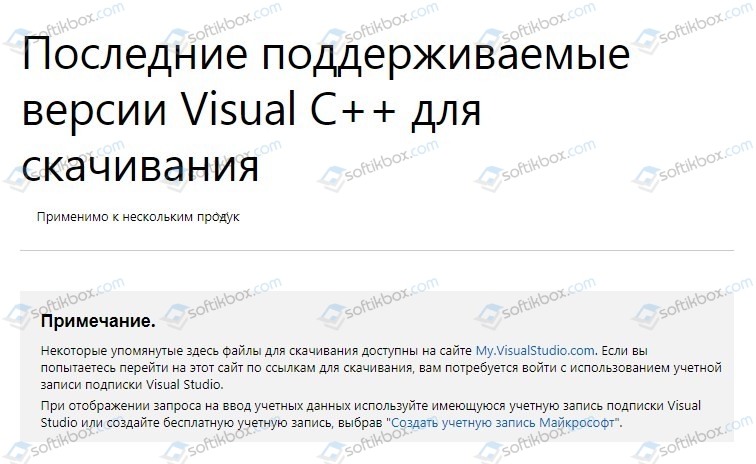
Способ №2. Проверка корректного адреса к установочному файлу
Если при установке игры вы создавали папку для распаковки файлов софта и, в названии использовали буквы кириллицы, поздравляем! Вы сделали ошибку. Если в названии хоть одной папки используются русские буквы, игра может не запуститься. Поэтом нужно проверить этот, казалось бы, простой факт и исправить его. 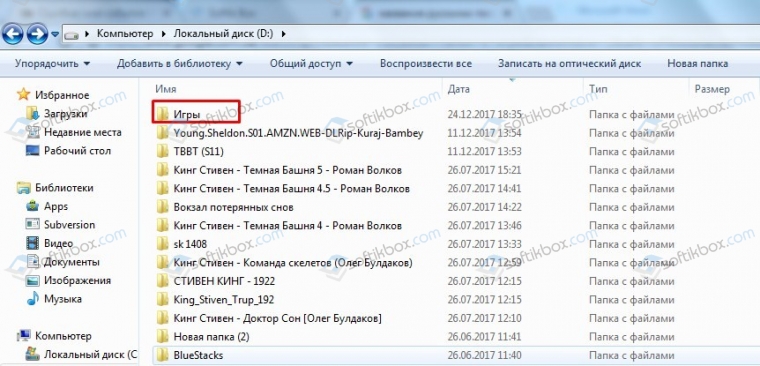
Способ №3. Проверка целостности системных файлов
Если в имени модуля ошибки указаны такие файлы, как kernelbase.dll и ntdll.dll, то это может являться следствием повреждения системных файлов Windows.
Для исправления этой ситуации стоит выполнить следующее:
- Запускаем командную строку с правами Администратора.
- Вводим в консоль «sfc /scannow».

После проверки системы стоит перезагрузить компьютер.
Способ №4. Отключение защиты
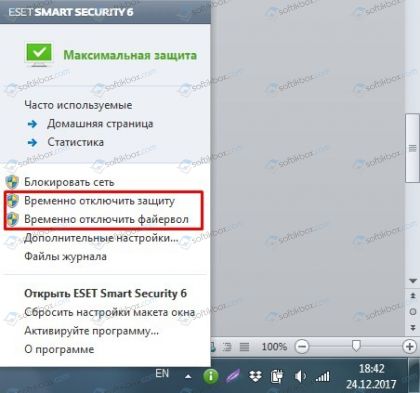
Если игра успешно запустилась, нужно внести её в исключения антивируса.
Способ №5. Запуск в режиме совместимостиЕсли игра ранее запускалась на Windows XP или Windows 7, то стоит попробовать её запустить на Windows 8 в режиме совместимости. Для этого нужно нажать правой кнопкой мыши на исполнительном файле программы и выбрать «Свойства». Далее переходим во вкладку «Совместимость». Выбираем версию операционной системы и ставим отметку «Запускать от имени Администратора».
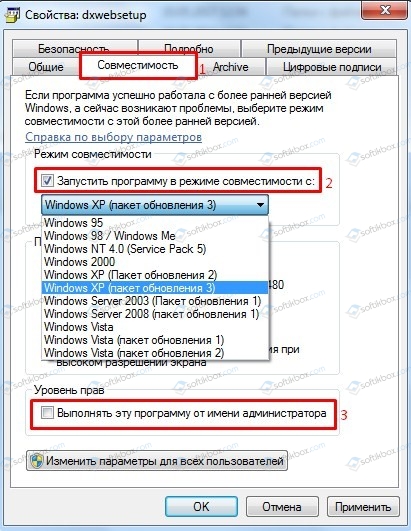 Способ №6. Восстановление системы
Способ №6. Восстановление системы
Если ранее вы обновляли операционную систему или устанавливали какую-то программу, а после игра перестала запускаться, стоит выполнить откат операционной системы. Для этого стоит воспользоваться точкой восстановления системы.
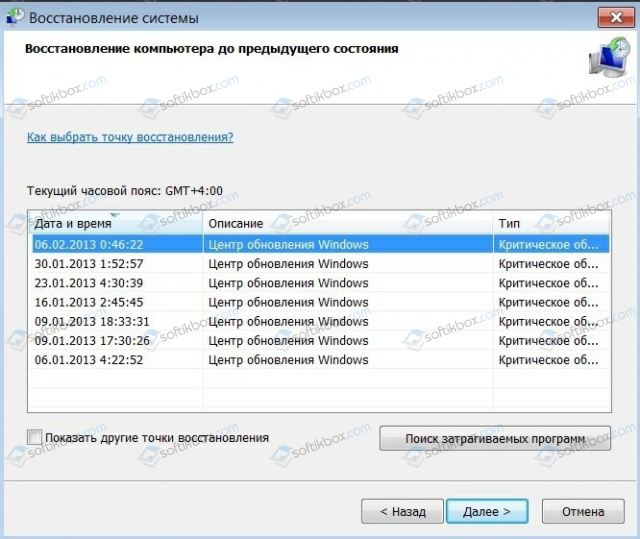
При запуске восстановления стоит обратить внимания на последние критические изменения в системе. Возможно, увидел последнее событие, вы без отката решите ошибку.
Что вызывает ошибку APPCRASH
Так как само название APPCRASH весьма общее, очевидно, что служит оно для обозначения не одной, а целого ряда ошибок при запуске игр на ОС Windows. Среди них могут быть проблемы как программного, так и «железного» характера. Сама Windows, к сожалению, не поможет нам при появлении такой ошибки и не даст более подробной информации. Поэтому, если при запуске игр вы все же наблюдаете ошибку APPCRASH, рекомендуем прочесть этот материал до конца и испробовать не один, а сразу несколько способов, описанных ниже. Вполне возможно, что ошибка APPCRASH спровоцирована сразу несколькими факторами и запуск конкретных игр будет невозможен, пока вы не устраните все эти факторы.
Когда ничего не помогает…
Если все требования выполнены и ничего не помогло, но программу или игру нужно запустить, то стоит подумать о переустановке системы…
По опыту знаю, что обычно оказывается намного быстрее и проще переустановить Windows и все программы, нежели искать и устранять причину появления тех или иных проблем.
Но перед переустановкой системы стоит убедиться, что программа или игра работает на другом компьютере. Ведь дистрибутив (установочные файлы) может быть поврежден и весь ваш труд по переустановке Windows будет напрасным…
* * * * *
Итак, в этой заметке я постарался собрать все наиболее частые причины, приводящие к появлению ошибки APPCRASH, а также рассказал о возможных способах решения этой проблемы.
Исправляем ошибку с именем проблемы Appcrash
Далее рассмотрим более десятка актуальных способов. Но начинать рекомендую с банального перезапуска компьютера. А если не поможет, то попробуйте еще переустановить софт, который вылетает (Ведьмак 3 и т.д.).
Обновление динамических библиотек
По умолчанию во время установки игр дополнительно инсталлируются все необходимые компоненты. Но порой требуется скачивание самых свежих версий DirectX и фреймворка NET . Качаем, запускаем файлы и дожидаемся окончания процесса. Затем проверяем работоспособность ранее проблемного софта.
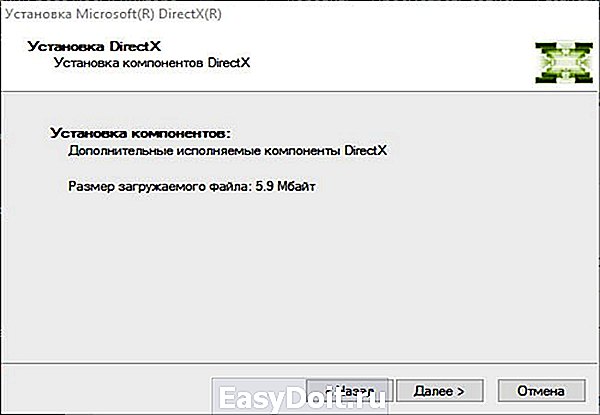
Избавляемся от «кириллицы»
Проверенное решение для Fallout4 и пятой части симулятора GTA5
Когда устанавливаете игру, то важно, чтобы в пути к конечной папке не было каталогов, названия которых содержат русские буквы. Можно внести изменения и потом, переименовав директории должным образом
К примеру, если у Вас всё лежит в папке «ИГРЫ», то можно изменить её на «GAMES». Вот только тогда ярлыки на рабочем столе перестанут работать, нужно будет создавать новые.
Автор рекомендует:
Проверка системной целостности

После нажатия на Enter запустится сканирование, дожидаемся завершения и перезагружаем ПК. Виндовс может выявить неполадки и автоматически их устранить. Не факт, что это станет решением события проблемы Appcrash, но попробовать стоит.
Appcrash как исправить?
Что такое Appcrash?
При попытке запуска видеоигры или офисного приложения на экране появляется сообщение, в котором указано указанное имя события и указывается на завершение требуемого пользователю ПО. Система предлагает осуществить перезапуск для устранения сбоя программы. Но это безрезультатно.
Причины возникновения Аппкрэш
К вылету приложений приводит:
- Не совместимость видеоигры с текущей версией ОС;
- Некорректно установленные проблемные утилиты;
- Применение неактуальных версий драйверов;
- Отсутствие обновлений пакетов .NET либо/и DirectX;
- Использование в путях кириллицы;
- Вирусное воздействие;
- Низкий уровень производительности оборудования.
Исправление ошибки
Начать борьбу с проблемой лучше всего с самого простого – перезагрузки ПК. Если это ни к чему не приведёт, то переустановите вылетающий софт. Ну а если и это не поможет, то выполните одно из следующих ниже действий.
Обновите динамические библиотеки
При установке видеоигр одновременно происходит инсталляция всех требуемых компонентов. Но иногда надо скачать свежую версию NET и DirectX. Скачиваете файлы, запускаете их и дожидаетесь завершения процесса. Потом проверяете ранее вылетавший софт.
Устранение кириллицы
Для GTA 5 и Fallout 4 это наиболее эффективное решение
При установке видеоигры важно, чтобы путь к конечной папке не имеет каталогов, названия которых состоят русские буквы. Изменения могут быть введены и потом путём переименования директории
Проверка целостности системы
Эта процедура защитит вас от массы неприятностей. Требуется запустить командную строчку на правах админа. Далее пропишите команду:
Нажав на Энтер, вы запустите процесс сканирования. Далее дождитесь завершения процедуры и перезагрузите комп. Виндовс выявит и самостоятельно устранит все неполадки.
Обновление драйверов и Виндовс
Причина возникновения указанной ошибки может крыться в отсутствии в вашей версии ОС важных составляющих, которые можно получить при апгрейте. Зайдите в «Центр обновлений» и проверьте наличие новых паков.
Такая ситуация и с драйверами оборудования. Могут применяться и ручные действия со стандартными инструментами (через диспетчер устройств), и специализированное ПО для автоматического апгрейда и сканирования (например, lObit Driver Booster).
Настраиваем совместимость
Появление ошибки Аппкрэш может быть связано и с несовместимостью устанавливаемой программы с вашей версией Виндовс. Чтобы устранить данный дефект кликнете правой мышкой по ярлыку проблемного ПО и выберите «Свойства». Зайдите в «Совместимость» и птичкой отметьте режим запуска ПО в Compatibility. В перечне выделите требуемый элемент и сохраните изменения.
Устранение вирусов
Иногда ошибка возникает вследствие воздействия вредоносного скрипта. Если у вас не стоит надёжный антивирус, то воспользуйтесь DrWeb Curelt.
Отключение DEP
Речь идёт о механизме безопасности, способном распознавать угрозы в запускаемых файлах и провоцировать возникновение Аппкрэш. Чтобы успешно бороться с этим явлением необходимо:
- Открыть «Систему» и выбрать в новом окне графу «Дополнительные параметры»;
- Перейти к разделу «Дополнительно» и кликнуть по «Параметрам» в «Быстродействии». В новом окне выберите вариацию включения DEP для всех служб, помимо представленных в перечне. Через «Добавить» откройте проводник и отыщите ярлык активации программы.
Производим замену «железа»
Если ни одно из приведённых выше действий не возымело результата, то придётся провести апгрейд ПК
Особое внимание следует уделить модернизации видеоадаптера и увеличению объёма оперативной памяти. Если у вас нет опыта и знаний в данном вопросе, то обратитесь за помощью к эксперту
Appcrash – как исправить в Windows 7
Покупая, или, чаще всего, скачивая какие-то новые игрушки, офисные программы или просто комплексные приложения, типичный пользователь считает, что его машина способна потянуть по системным требованиям данное ПО. Да, установка проходит успешно, всё в порядке – первый же запуск и вылет. Снова запуск – вылет, причём с ошибкой. Ошибка называется Apcrash, а как исправить ее мы покажем в этой интересной статье.
Данная ошибка очень часто «доставала» пользователей Висты, которая оказалось такой же сырой, как и «Восьмёрка», однако последнюю быстро переделали и выпустили 8.1, а первая была переделана в новую – Windows 7, более стабильную к такого рода ошибкам. Однако и в этой системе она, иногда, мелькает
Обратите внимание на внешний вид окна ошибки:
Как мы видим из скриншота, была запущена достаточно «тяжелая» игра и система выдала крах запуска. Это означает, что ваше аппаратное обеспечение подверглось повреждению или, вероятнее всего, были «сбиты» драйвера устройств в вашем системном блоке, бывает также так, что просто версия драйверов, которые были установлены – устарела
На эти три причины стоит обращать внимание только в том случае, если ранее эта игра ( любое другое приложение) запускались нормально и без сбоев
Есть такие игры, которые ставят свои DirectX вам в систему, даже если у вас стоят самые новые. Наложение старых версий на новые, обычно, сопровождается инверсией – то есть ничего не происходит и вам возвращается сообщение о том, что всё уже установлено. Но некоторые установщики все ставят старые версии поверх новых и, соответственно, вы получаете крах при запуске из-за конфликта дров.
В принципе, вариантов разрешения проблемы достаточно скудное количество, поэтому рассмотрим все возможные:
1. Переустановка системы. Да, этот способ боятся использовать большинство новичков, но он действительно поможет решить все проблемы сразу и без лишних движений. Если же вам всё-таки хочется обойтись без переустановки – попробуйте найти точку восстановления системы за тот период, когда приложения запускались без «appcrash».
2. Проверка антивирусом. Банально, но тоже помогает. Краш приложений может происходить по вине вирусов, если вы пользуетесь пиратским ломаным программным обеспечением. Прогоните ваше систему через глубокую проверку антивирусом, и в 70% случаев это помогает.
На данным момент, это все актуальные способы исправления appcrash в Windows 7.
Большинству операционных систем, в том числе и Windows 7, которая отличается самой лучшей продуктивностью и производительностью, свойственно останавливать программы из неотложных исключений. Следствием этого является появление clr20r3 в windows 7.
Большинство ошибок возникают в то время, когда у вас на компьютере установлено т.н. «конфликтующее программное обеспечение». Это означает следующую вещь – программы, вроде как, работают, но друг другу всё равно мешают и полноценного.
Ошибка apphangb1 возникает чаще всего при запуске какой-то сложной игры на компьютере. Эта проблема посещает пользователей с ОС Windows 7, а многие так и не смогли добиться решения запроса по apphangb1 в windows 7 и как это исправить, чтоб сигнатура ошибки не.
Если проблема всё еще не решена — нужен глубокий анализ
Для процесса анализа ошибок, вам нужно будет начать с чтения описания ошибки, и после этого вам также потребуется найти её подробное описание и свойства в Интернете.
Как вы можете видеть, красным выделены две главные вещи: имя события проблемы, а во-вторых, имя модуля с ошибкой. Нам нужно только второе, чтобы узнать, как этот файл может влиять на appcrash:
Для поиска наберите в Google имя модуля выделенный красным
Для поиска наберите в Google имя модуля с ошибкой и проанализируйте полученные данные.
Если вы все еще не можете найти какую-либо полезную для вас информацию по файлу, тогда также можете попробовать несколько дополнительных решений, которые перечислены ниже.
Способ 1
Возможно, вы видите сообщение о сбоях для ПК-игры, и если ваш компьютер страдает от этого, то настоятельно рекомендуется загрузить и установить программное обеспечение, указанное ниже. Это программное обеспечение помогает работать системе в игровых приложениях, если одно из этого программного обеспечение повреждено в Windows, возможно это и является причиной appcrash в играх.
Программное обеспечение для загрузки:
- DirectX (выполните поиск в Google). Программное обеспечение DirectX
- Visual C ++ Программное обеспечение Visual C ++
- .NET Framework Программное обеспечение NET Framework
Если ничто не помогает, вы также можете переустановить игру, иногда это работает.
Способ 2
Если ваше программное обеспечение, установленное на компьютере, создает проблему appcrash, тогда есть несколько вещей, которые вы можете сделать, чтобы решить эту проблему:
- обновление. Вам нужно загрузить последнюю версию этого программного обеспечения и установить его правильно;
- совместимость. Проверьте, совместимо ли все это программное обеспечение с вашей версией Windows;
- поддержка. Перейдите на страницу поддержки вашего программного обеспечения и создайте жалобу о проблеме.
Если ни одно из решений не помогло, возможно стоит переустановить вашу копию Windows.
Удачи!
Обновление .NET Framework и Visual C++
Как и в случае с DirectX, ошибку могут вызвать и устаревшие версии Visual C++ и .NET Framework. Для их обновления используется та же методика.
Сначала загружается дистрибутив, а после этого установка производится в ручном режиме
Но тут стоит обратить внимание на инсталлированные апдейты, ведь в официальных пакетах обновлений обе платформы интегрируются без участия пользователя. Поэтому перед загрузкой новых версий сначала нужно проверить присутствующие пакеты в разделе установленных обновлений центра Windows Update на компьютере, а только потом принимать решение об интегрировании новых. Но тут особо можно не волноваться, поскольку при попытке инсталляции устаревшей версии поверх новой система выдаст соответствующее предупреждение
И хотя установить старую версию вместо обновленной все равно можно, делать этого не рекомендуется
Но тут особо можно не волноваться, поскольку при попытке инсталляции устаревшей версии поверх новой система выдаст соответствующее предупреждение. И хотя установить старую версию вместо обновленной все равно можно, делать этого не рекомендуется.
В некоторых случаях, возможно, перед установкой новых модификаций потребуется удаление старых, что делается в разделе программ и компонентов или с использованием специальных приложений-деинсталляторов вроде iObit Unistaller.
Когда возникает ошибка «Сигнатура проблемы Имя события проблемы: Appcrash»
Сигнатура проблемы, имя события проблемы: appcrash и еще много строчек, которые идентифицируют возникшую ситуацию, появляются в одном окне, тем самым останавливая выполнение текущей задачи заданной пользователем. Исходя из самого названия, appcrash сравнивается с понятием краха приложения. На самом деле это так и есть.
Этот вид ошибок возникает посредством взаимодействия операционной системы и программ, основываясь на несоответствие требований платформы к программному коду любого приложения.
Рассмотрим процесс решения данной проблемы — Как исправить ошибку appcrash в Windows 7
- 1 способ. Необходимо проверить вашу рабочую станцию антивирусом. Возможно проблема закрывается в том, что работает вредоносная программа, генерирующая appcrash. Для надежности лучше поверить несколькими защитными программами, так как у разных производителей свои базы опасных скриптов.
- 2 способ. Наиболее частым источником проблем может быть функция DEP, которая находится глубоко в файловой системе Windows7. Суть работы этой функции состоит в защите запущенной системы от всякого рода атак, но порой сильно пристально относится к обычным программам, считая их за вредоносные, тем самым блокирует их работу. Для функции DEP угроза может быть даже в самых безобидных приложениях. Многие пользователи даже не знают о ее существовании. Чтобы отключить ее работу, необходимо перейти в панель управления, затем открыть пункт «Система» где перейти: Дополнительно> Быстродействие> Параметры. Здесь необходимо найти пункт «Предотвращение выполнения данных». В открытом окне можно выполнить два варианта для функции DEP: 1) Отключить. 2) Выбрать нижнюю опцию и добавить файл запуска программы (обычно это *.exe) в исключения.Чтобы не добавлять каждый раз в исключения разные программы, лучше отключить функцию защиты полностью, чтобы не возникало проблем дальше. Ведь пропустив один файл, DEP может заблокировать другой, потом придется постоянно добавлять исполняемые файлы в исключения.
- 3 способ. Необходимо выполнить обновление системы. Когда вы запускаете новейшие программы, они могут не соответствовать операционной системе.
- 4 способ. Когда appcrash возникает при использовании программ, использующих возможности графического адаптера, необходимо установить три версии DirectX (9, 10, 11). В операционной системе «из коробки» не предусмотрен полный набор этих библиотек.
- 5 способ. Запуск приложений на языке Basic может быть причиной конфликта. Поэтому необходимо установить базовый набор языка. В противном случае, при отсутствии Basic, операционная система не сможет понять, что делать с поставленной задачей и выдаст окно с appcrash.
- 6 способ. Есть хорошие утилиты для эффективного решения рассматриваемой проблемы. Необходимо скачать и установить программу FIX. На данный момент это дополнение хорошо справляется с ошибками appcrash.
- 7 способ. Если дело касается игр, можно установить специальную программу game booster, которая сама проверяет платформы, твики или драйвера. В случае необходимости предоставляет ссылки для загрузки необходимого ПО.
- 8 способ. Самой частой проблемой возникновения appcrash может быть запуск программ, которые не предназначены под используемую конфигурацию компьютера и операционной системы. Слабый процессор, мало оперативной памяти, недостаточно мощный графический ускоритель, все это может стать причиной отказа от работы. В данном случае нужно делать апгрейд ПК или отказаться от работы с конкретным приложением.
Appcrash ошибка на Windows 7: как исправить?
Появление события Appcrash – распространённая неполадка, которая встречается в Windows 7. В основном окно ошибки возникает после запуска функциональных игр и приложений, в число которых входят Steam, Battlefield, CS GO, GTA и другие.
Почему появляется ошибка appcrash?
Окно аварийного завершения работы появляется как следствие ошибок в сборке кода игры. Есть несколько причин появления ошибки:
- несовместимость игры и операционной системы;
- сбои в работе драйверов;
- ошибочные записи в реестре;
- устаревшая версия Direct X или .NET Framework.
Рассмотрим детальнее appcrash ошибка как исправить Windows 7. Пользователи могут устранить аварийное завершение игры самостоятельно – воспользуйтесь следующими советами.
Очистка ОС от вредоносного ПО
Если appcrash стал появляться после запуска большинства приложений и игр, проверьте компьютер на наличие вредоносного ПО. В Windows 7 это можно сделать с помощью встроенного Microsoft Security Essential или, воспользовавшись сторонним антивирусом.
Также проверьте вкладку разрешенных программ. Возможно, антивирус провоцирует аварийное завершение работы.
Отключение функции DEP
DEP – это возможность ОС запрещать работу тем приложениям, которые используют код из области памяти «данные». Пользователи могут полностью отключить DEP или настроить его работу с отдельными программами.
Чтобы отключить DEP, откройте командную строку и пропишите в ней указанную на рисунке ниже команду. Затем нажмите Вод и дождитесь появления сообщения об успешном выключении функции.
Чтобы отключить быстродействие только для определенных программ, зайдите в панель управление и введите в строку поиска «Параметры быстродействия»:
- в результатах поиска кликните на первое поле. Откроется окно настроек DEP;
- кликните на вкладку «Предотвращение выполнения данных»;
- отметьте галочкой пункт «Включить DEP для всех служб, кроме указанных ниже»;
- нажмите на клавишу «Добавить» внизу текстового поля и выберите программы, во время запуска которых функция будет выключена.
Установка драйверов
Мгновенно появляется appcrash ошибка как исправить Windows 7 64 разрядной системе? Прежде всего понадобится обновить драйверное ПО видеокарты и центрального процессора. Зайдите в диспетчер устройств. Обновите сначала конфигурацию оборудования для процессоров, а затем для видеоадаптеров. Для автоматической установки драйверов необходимо соединение с Интернетом. Затем перезагрузите компьютер.
Изменяем имя папки
Appcrash ошибка, как исправить её, если игра отключается сразу после запуска? Использование кириллической раскладки в названии папки с игрой приводит к тому, что система не может распознать все атрибуты запускаемого EXE-файла. Откройте системный дис С. Найдите папку Program Files. Название папки, в которой расположены файлы игры, должно быть англоязычным.
Запуск ПО в режиме совместимости
Появление Appcrash можно объяснить несовместимостью приложения и установленной на компьютере ОС. Проблема решается с помощью настройки режима совместимости. Кликните правой клавишей мышки на EXE-файл программы. Откройте окно свойств. Выберите вкладку «Совместимость». В списке кликните на версию системы, которую используете. После выполнения настройки перезагрузите компьютер и запустите игру еще раз.
Важно! В процессе настройки совместимости программы и установленной ОС может появляться синий экран смерти Windows. Это говорит о том, что устройству не удалось выполнить программный код запущенного процесса
Если так случилось, дождитесь завершения автоматической перезагрузки компьютера и проведите восстановление повторно.
Автоматическое устранение проблемы
Все вышеперечисленные способы устранения проблемы можно совершить только вручную. Чтобы выполнить автоматическое сканирование компьютера на наличие ошибок и сбоев, следует воспользоваться специализированным ПО.
«Ускоритель компьютера» — это эффективная утилита для поддержки работы операционной системы. В главном окне программы представлены все её функции. Вы узнаете, как почистить компьютер от мусора , удалить вирусное ПО и оптимизировать ОС.
Утилита способна выполнить анализ и исправление работы системного реестра, режима автозагрузки, жёстких дисков и драйверов. С помощью планировщика можно настроить периодичность сканирования системы на предмет появления ошибок.
Причины
Проблема в том, что причины, вызывающие ошибку разные, но к первопричине можно отнести нехватку аппаратных или программных ресурсов компьютера, которые нужны хотя бы для запуска выбранного программного обеспечения либо игры. Из-за этого неисправность часто проявляется во время запуска программ с повышенными требованиями к системе.
Вероятность того, что проблему нижеприведенными способами не удастся решить есть, но она крайне мала. Но, если все же программный способ не сумел деактивировать ошибку, и она по-прежнему проявляется – необходимо заменить один или несколько программных компонентов (процессор, оперативную память, и, возможно материнскую плату, поскольку должна быть совместимость компонентов). В противном случае, запустить программу не удастся.
Если программа или игра уже была запущенна ранее успешно, а сейчас сбоит, пройдитесь по каждому нижеприведенному способу, пока не устраните неисправность.






